동영상 콜라주는 여러 영상을 하나로 조합해 독특한 스토리를 만들 수 있는 매력적인 편집 기법입니다. 다양한 동영상 콜라주 앱이 출시되어 있지만, 자신에게 가장 적합한 도구를 찾기가 쉽지 않은데요. 이 글에서는 PC, 모바일, 소셜 미디어 등 다양한 플랫폼에서 활용할 수 있는 동영상 콜라주 제작 방법을 단계별로 자세히 안내해드리니, 이 글을 참고하여 여러분만의 창의적인 콜라주 작품을 만들어 보시기 바랍니다.
파트 1: PC 및 Mac에서 동영상 콜라주 만드는 방법
이번 파트에서는 PC와 Mac에서 활용할 수 있는 인기 있는 동영상 콜라주 제작 도구를 소개해드리겠습니다. 다양한 동영상 콜라주 제작기가 있지만 그 중에서도 HitPaw Edimakor 는 AI 기술을 활용한 강력한 동영상 편집기로, 콜라주 제작에 필요한 모든 기능을 갖추고 있습니다. Edimakor는 기본적인 편집 기능부터 고급 효과, AI 기능까지 한 번에 사용할 수 있어 초보자부터 전문가까지 누구나 만족스러운 결과물을 얻을 수 있는 만큼, 지금부터 Edimakor를 사용해 동영상 콜라주를 만드는 방법을 자세히 알아보겠습니다.
-
먼저 컴퓨터에서 Edimakor 프로그램을 실행하고, 콜라주에 사용할 모든 동영상 클립을 가져와주세요. 가져오기는 간단히 드래그 앤 드롭으로도 가능하니 편하게 이용하시면 됩니다.

-
가져온 클립들을 각각 다른 타임라인으로 드래그하고, 모든 영상이 한 화면에서 잘 보이도록 크기와 위치를 조정해주세요. 필요에 따라 트랜지션, 효과, 필터, 자막 등을 추가하여 더욱 멋진 콜라주를 만들 수 있습니다.

화면을 원하는 대로 나누고 싶다면, 각 동영상의 크기를 조절하고 위치를 변경해보세요. 예를 들어 영상을 나란히 배치하거나 위아래로 구성하는 등 다양한 레이아웃을 시도해볼 수 있습니다.
-
여러 클립을 순서대로 재생하는 방식의 콜라주를 원한다면, 모든 클립을 하나의 타임라인에 원하는 순서대로 배치해주세요.

-
콜라주에 사진이나 스티커,배경 음악을 넣고 싶다면 역시 간단히 드래그 앤 드롭으로 타임라인에 추가할 수 있습니다.

-
모든 편집이 끝나고 만족스러운 결과물이 완성되었다면, 내보내기 버튼을 클릭해 원하는 형식과 품질로 최종 작품을 저장하면 됩니다.

파트 2: 소셜 미디어에서 비디오 콜라주 만드는 방법
많은분들이 동영상 콜라주를 만드는 가장 큰 이유는 소셜 미디어에 업로드하여 친구나 팔로워와 공유하기 위해서 일텐데요. 인스타그램과 틱톡 앱 내에서도 직접 동영상 콜라주를 만들 수 있는 기능이 있으니 각 플랫폼별로 콜라주 만드는 방법을 이번 파트에서 자세히 알아보겠습니다.
-
1. 인스타그램 (릴스의 레이아웃 기능)
인스타그램은 젊은 세대가 가장 사랑하는 앱 중 하나입니다. 비즈니스부터 개인 용도까지 다양하게 활용할 수 있으며, 릴스의 레이아웃 기능을 사용하여 쉽게 콜라주를 만들 수 있습니다.
1. 인스타그램을 실행하고 화면 하단의 플러스 버튼을 탭한 후 릴스로 이동합니다.
2. 왼쪽 또는 오른쪽 패널에서 레이아웃을 탭하고 원하는 템플릿을 선택합니다.

3. 갤러리에서 동영상을 선택하거나 새로운 영상을 촬영하여 콜라주에 포함시킵니다.
4. 완료되면 오른쪽 상단의 화살표 버튼을 클릭하고, 릴스에 캡션을 추가한 후 인스타그램에 공유합니다.
-
2. 틱톡 (분할 기능)
틱톡의 분할 기능을 활용하면 별도의 앱 없이도 무료로 동영상 콜라주를 만들 수 있습니다. 이 기능은 하나의 클립을 화면에 여러 번 표시해주는데, 방법은 다음과 같습니다:
1. 틱톡을 열고 하단의 플러스 버튼을 탭한 후 '업로드'를 선택하여 갤러리를 엽니다.
2. 콜라주로 만들고 싶은 영상을 갤러리에서 선택합니다.
3. 화면 오른쪽에 나타나는 옵션 중 '효과'를 탭합니다.
4. 동영상 타임라인 아래에서 '분할' 효과를 찾아 원하는 레이아웃을 선택합니다

틱톡의 분할 화면 기능은 하나의 동영상만 여러 섹션에 표시할 수 있다는 점에 유의하세요. 다른 동영상들을 조합한 콜라주를 만들고 싶다면 파트 1에서 소개한 방법을 활용하거나, 아이폰 사용자라면 다음 파트를 참고하시기 바랍니다.
파트 3: 아이폰에서 동영상 콜라주 만드는 방법
아이폰 사용자는 별도의 앱을 설치하지 않고도 기본 내장된 앱으로 동영상 콜라주를 만들 수 있습니다. 그 이유는 아이폰 사진 앱과 iMovie가 이러한 기능을 제공하기 때문인데요. 아래에서 두 가지 방법을 살펴보겠습니다:
-
아이폰에서 비디오 슬라이드쇼 :
아이폰에서 사진 앱을 열고 슬라이드쇼에 포함하고 싶은 동영상을 선택하세요. 그런 다음 공유 버튼을 탭하고 슬라이드쇼 옵션을 선택하여 간단한 동영상 콜라주를 만들 수 있습니다.

-
iMovie 에서 비디오 콜라주 :
아이폰에서 iMovie를 열고 새 프로젝트를 시작하세요. 원하는 클립들을 타임라인에 추가하고 화면 분할 효과를 적용하여 더 복잡한 동영상 콜라주를 만들 수 있습니다.
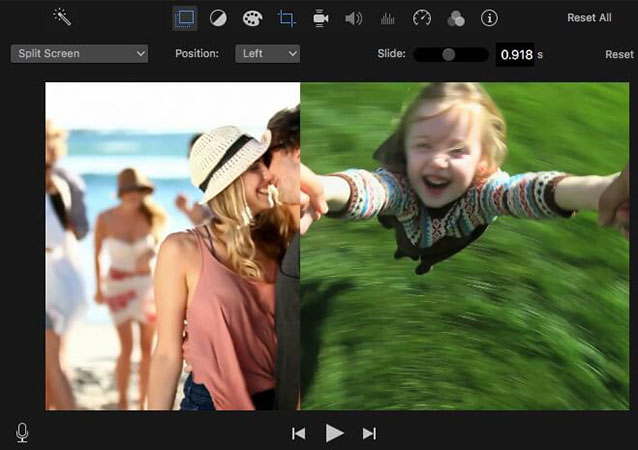
결론
이 글에서는 다양한 플랫폼에서 동영상 콜라주를 쉽게 만드는 방법을 알아보았는데요. PC나 Mac에서는 HitPaw Edimakor 를 활용하고, 모바일에서는 인스타그램, 틱톡과 같은 소셜 미디어 앱을 사용하여 무료로 동영상 콜라주를 만들 수 있으며 아이폰 사용자는 내장된 사진 앱과 iMovie를 활용하면 추가 앱 설치 없이도 편리하게 동영상 콜라주를 제작할 수 있으니 위에서 알려드린 방법을 활용해서 동영상 콜라주를 만들어보세요.
홈페이지 > 비디오 편집 팁 > 동영상 콜라주 만드는 방법 [2025 완벽 꿀팁]
댓글 남기기
HitPaw 기사 리뷰 만들기





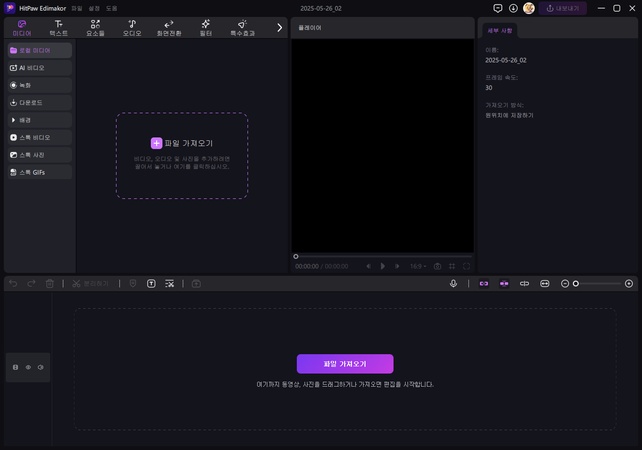
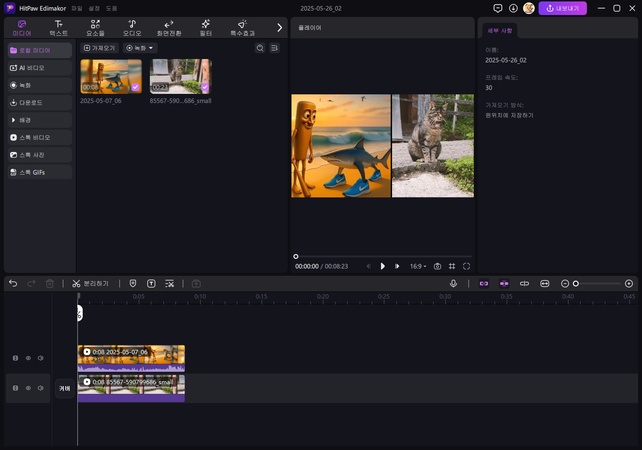
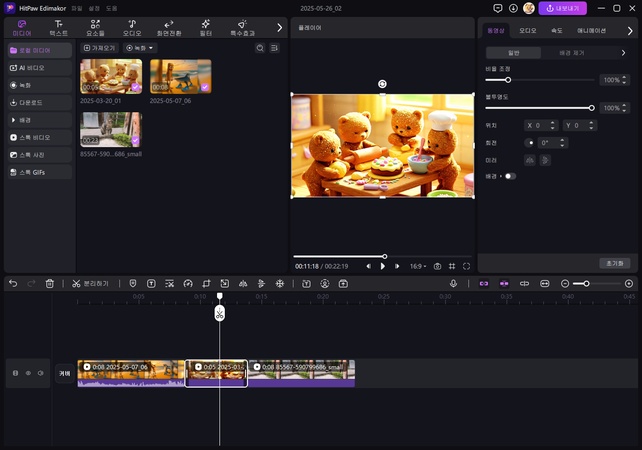
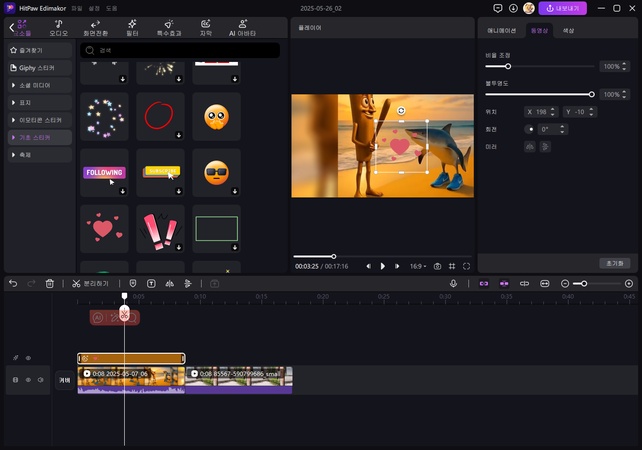
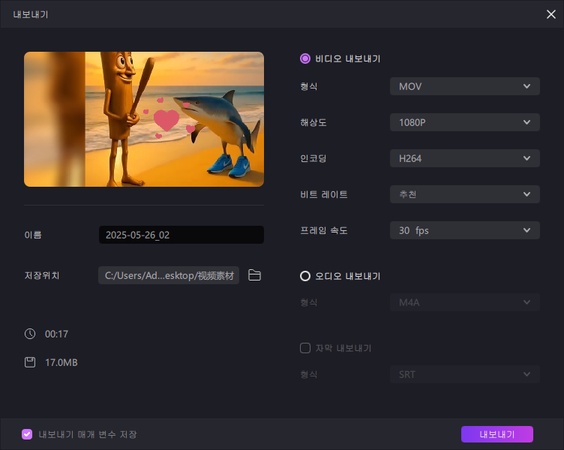
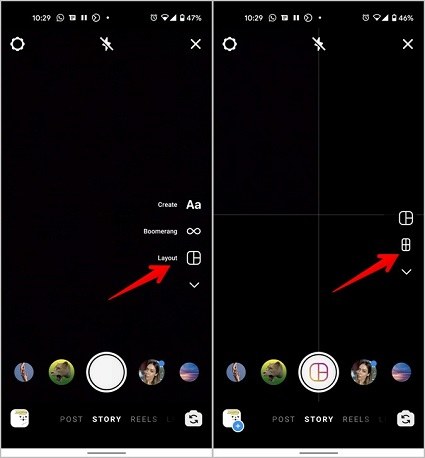






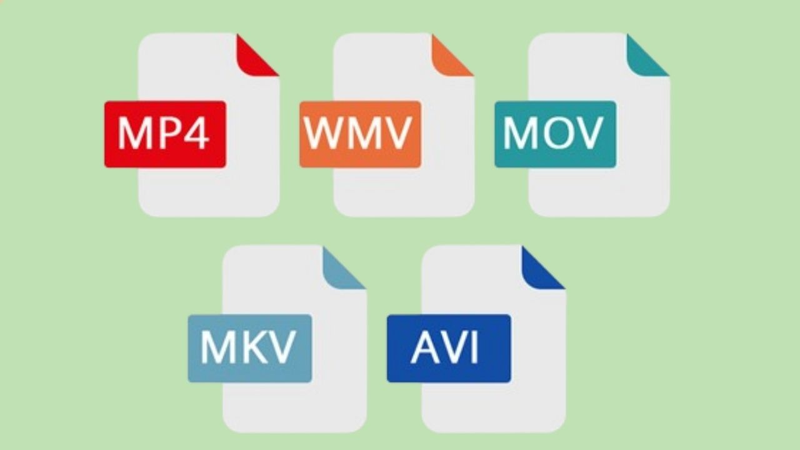
김희준
편집장
김희준 씨는 비디오 편집의 예술과 기술에 전념하는 Edimakor의 편집장입니다. 비주얼 스토리텔링에 대한 열정을 가진 김희준은 전문가 팁, 튜토리얼, 최신 동영상 제작 트렌드를 제공하는 고품질 콘텐츠 제작을 총괄합니다.
여기에서 평가하세요!